
折りたたみスマホだけで、ここまでできる!資格勉強編【GalaxyZFold/Notion/Kindle】
はじめに
💡この記事はこんな人におすすめ💡
・折りたたみスマホを使っている/気になっている
・ガジェットが好き
・折りたたみスマホでどこまでできるのか知りたい
こんにちは!わちゃです。今日もニッチなお題でやっていきます。「折りたたみスマホだけで、どれだけできるのか?」です。折りたたみスマホを持っている人を見かけたことありますか?これを読んでいる人の中には「既に持っていて愛用しているよ」という人もいるかもしれませんね。もしくは「折りたたみスマホが気になっているけど、決断できない…」「読書や動画視聴に使えたり、ペンも使えるらしいけど、どうなんだ?」「使えても、便利じゃなかったら意味ないし、使いこなせるのか?」という人もいるかもしれません。
今回は、具体的な例として「GalaxyZFlodだけで資格勉強をする方法」を話していきます。実際に、比較的簡単な資格の合格までたどり着けました。1年以上折りたたみスマホを使ってきた私が、具体的に「折りたたみスマホをどう活用できるのか、本当に便利なのか?」を説明していこうと思います。
この記事を読んでもらえたら、「GalaxyZFoldってここまでできるんだ!」っていうのを具体的に理解できるかなぁと思います。

GalaxyZFoldを1年以上使ってみた結果
まずは、今回説明するツール。GalaxyZFoldについて話していきますね。
私はGalaxyZFold4を持っています。現在は5が最新モデルとして発売されています。昨年1月に購入してもう1年以上使ってきています。この1年でGalaxyZFoldを持っていてよかったことといえば、
・読書が捗る
・メモが捗る
・動画視聴しやすい
・マルチタスクができる
・いつでもタブレットサイズ!
・資格勉強が捗る
でした。kindleというAmazonの電子書籍アプリを入れて読書していましたが、とっても捗りました。私はあまり読書する人間ではなかったし、本を買うと家にモノが増えるので、あえて買わないようにしていました。電子書籍ならいいですよね。置き場所に困らないし、いつでも読み返すことができます。

と、初めから脱線してしまいましたが、本題にいきましょう。GalaxyZFoldはスマホですが、タブレットサイズにもなります。要は、「本を読む」ことに最適化されていると感じられるアイテムです。そしてSペンと呼ばれる公式のスタイラスペンが使用できます。iPadのように、ペンで文字を書くことができます。これって、資格勉強には打ってつけですよね。
今回の目次を貼っておきます。折りたたみスマホで、「どのアプリを使って、どのように勉強していくか」を解説していきます。
【Kindle】で参考書を読む

先ほども紹介したKindleです。Amazonが提供している電子書籍アプリ。
Galaxyユーザー必見の小技
Galaxyユーザーの方は、Kindleのアプリのインストールを「Googleストア」ではなく、「Galaxyストア」にしてみてください。既にGoogleストアでインストールしている方はGalaxyストアで入れなおした方がいいです。
Galaxyストアでインストールすることによって、Kindleアプリ内で電子書籍を購入できるようになります。GoogleストアやAppleでは、電子書籍をアプリ内で購入することができません。わざわざAmazonのWebサイトを開いて購入しないといけない仕組みになっています。【2024年現在】
Galaxyストアではそれが解消されるので、本を購入するときの手間が一つ減ります。この手間は、かなりの手間だと思うので、ぜひ工夫してみてください。
Kindleアプリで、勉強したい資格の参考書を購入します。最近の参考書には過去問がPDFでダウンロードできる特典がついていたりします。得点がついていたらラッキーですよね。そのままスマホでダウンロードできます。このPDFの取り扱いについてはこの後の【Googleドライブ】で紹介します。そうした特典がなければ、過去問の電子書籍を購入するのもありです。
スマホを開いて、横画面にすると見開き表示になり2ページずつ表示されます。縦画面にすると、1ページずつ表示されます。どちらでも見やすい方でOKです。見開き2ページにして2本指でズームすることも可能です。

私は、この状態で参考書の流し読みをします。バスや電車の中、寝る前などに参考書を端から端まで読みます。1ページ1~2秒程度で右側をタップして読み進めていきます。気づいたら用語が馴染んだ言葉になっています。
その後、じっくり参考書を1ページずつ読んだりもします。
【Googleドライブ】で過去問を解く

Kindleに手書きできたら一番だったのですが、kindleはマーカーペンくらいしかできません。しかも、本によってその機能が使えたり、使えなかったりするのです。なので、手書きできるアプリに移動します。
過去問のPDF特典がある場合
Kindleで参考書を読み終えたら、特典で付いてきている過去問のPDFをダウンロードします。ダウンロード方法は参考書に書いています。ダウンロード先はGoogleドライブにしてください。元々入っているSamsungノートもPDFを扱えるのですが、PDFによっては保護されていてSamsungノートで開けない場合があります。Googleドライブなら大丈夫。
Googleドライブに保存して、PDFを開くと、手書きボタンが表示されます。これをタップすると、PDFに手書き文字を書き込むことができます。私はこれで過去問に手書きして問題を解いていました。
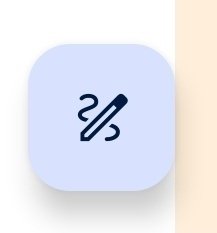
Kindleの参考書や過去問に手書きしたい場合
PDFがなくて、Googleドライブに入れられないという方は、キャプチャをお勧めします。
設定→便利な機能→Sペン→エアコマンド→ショートカット→キャプチャ手書き
を追加しておくと、画面のスクリーンショットを撮ってそのまま手書きできます。それをGoogleドライブに入れても良し、Samsungノートに入れても良し、好きなノートアプリに画像を挿入することができます。

私の場合はGoodLockという公式カスタマイズアプリで、Sペンのエアコマンドのデザインを変えています。これの設定方法については以前記事にしていますが、現在はNiceLockからGoodLockという名前に変わり、Galaxyストアでインストールできるようになっています。
過去問をスクショ撮るのは…
参考書なら必要な部分だけスクショ撮ればいいかもしれないが、過去問はそうはいきませんよね。すべてスクショ撮っていると大変です。ただ、そのままKindleから移す方法は今のところありません。そういったときには画面を分割表示させて並べてノートを用意するのが一番です。
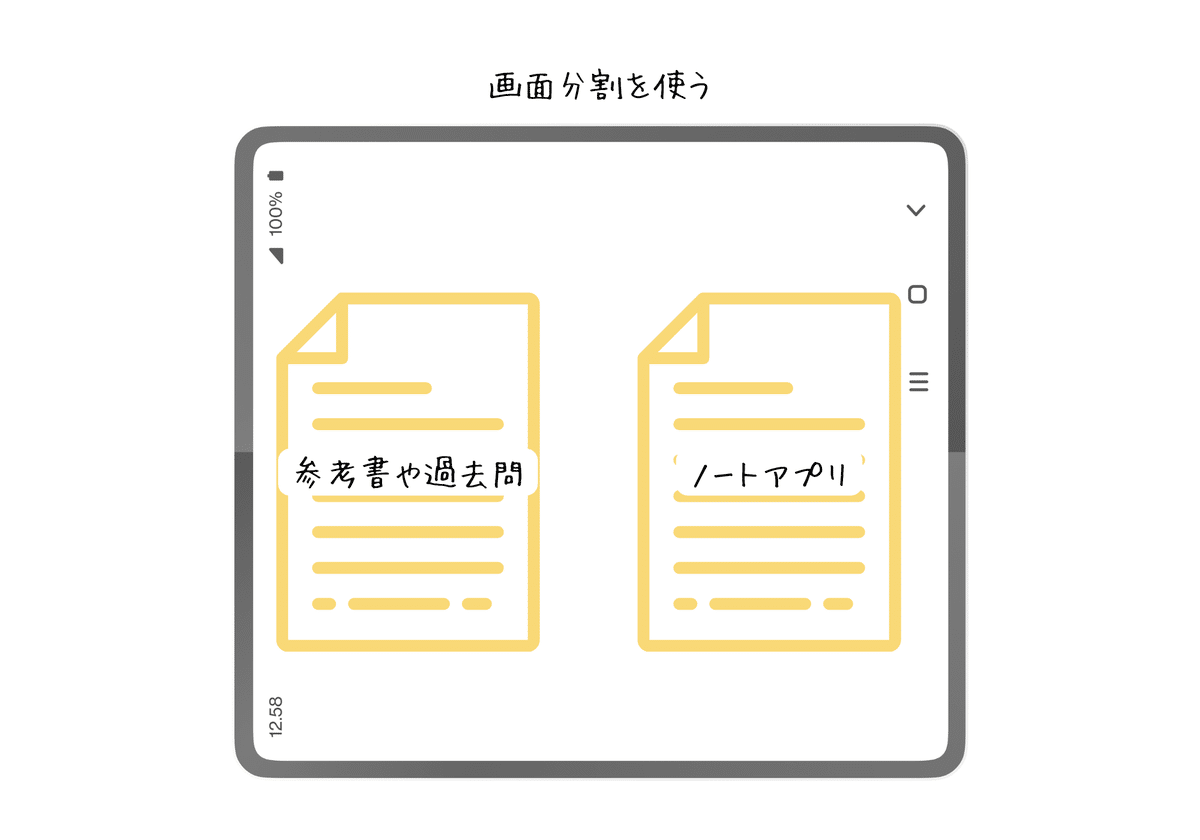
画面分割をすぐに出す便利な方法
画面分割でKindleとノートアプリがすぐに開ける状態にあると便利ですよね。ボタン一つで開くようになるので、その方法をお伝えします。
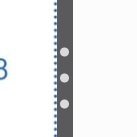
2.アプリとアプリの間にある三点ボタンをタップする
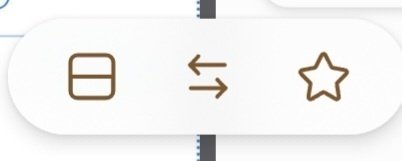
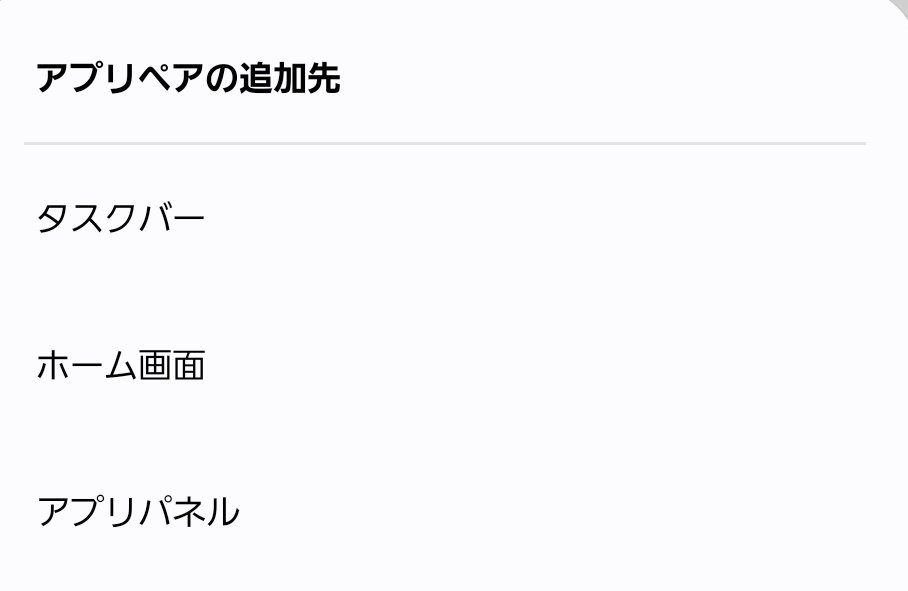
(タスクバーやアプリパネルに設定している人はそれでもOK)

これで、タップするだけでアプリが一気に2つ2画面表示されます。
すぐに勉強を開始できますね。
【Samsungnote】でノートを作る
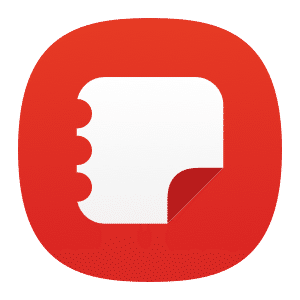
先ほども紹介したノートアプリ。Galaxy公式のノートアプリがかなり優秀なので、画面キャプチャをしてノートを作ることもできます。手書きで文字をかくこともできるし、資料の画像を挿入してもOK。もちろんスマホで文字を打ち込むこともできます。ハードウェアキーボードをつなげて参考書のメモを取ってもいいです。
私は、試験前に覚えていない単語だけ並べて復習するのに使いました。
【Notion】で単語帳を作る

Notionというメモアプリを使って単語帳を作成しています。
Noitonで単語帳を作れるテンプレートが配布されているので、それを使用して勉強していました。自分で単語を入力していかないといけないので、手間はありますが、手元で勉強できるので便利です。

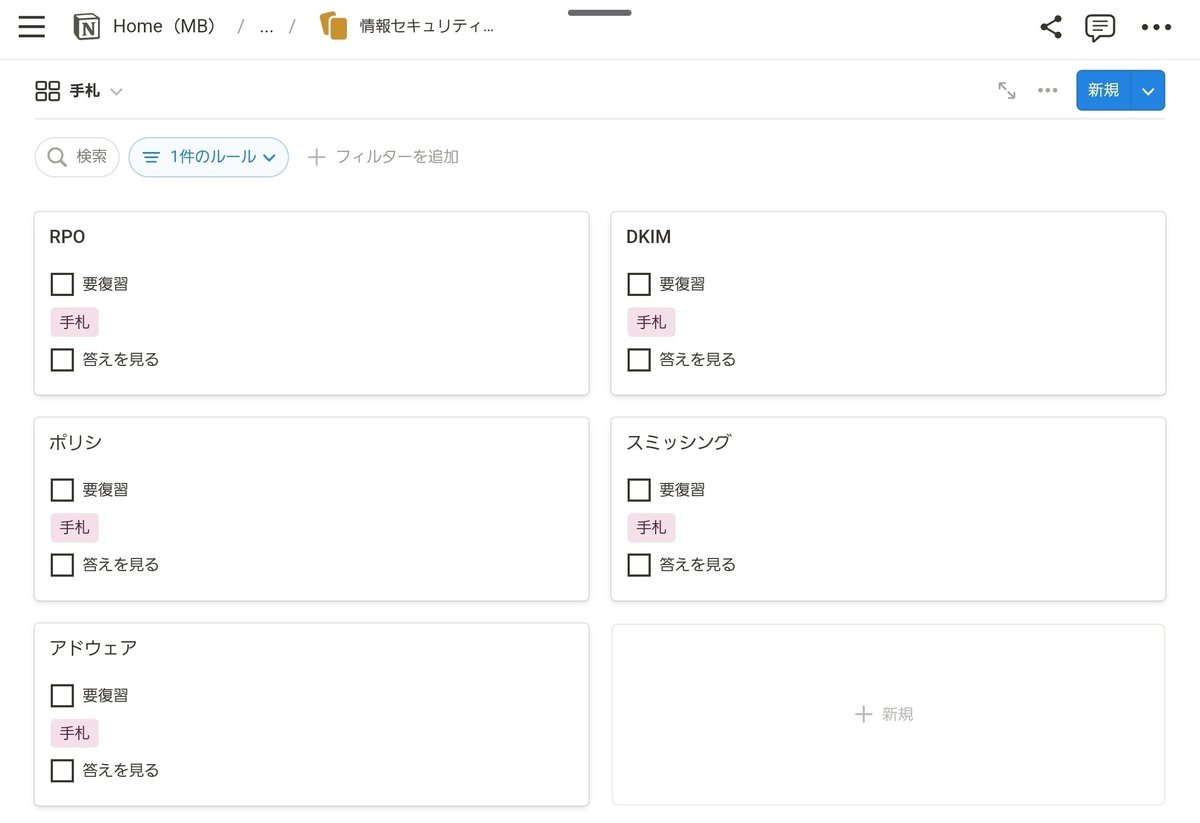
単語カードが200枚ほど入っており、要復習にチェックを入れると、もう一度単語が山札に戻ります。
答えをみるにチェックを入れると、用語の解説がでてきます。
単語帳だけでなく、デジタルノートとして、大事なところだけをまとめたページを作って、スマホで閲覧しています。
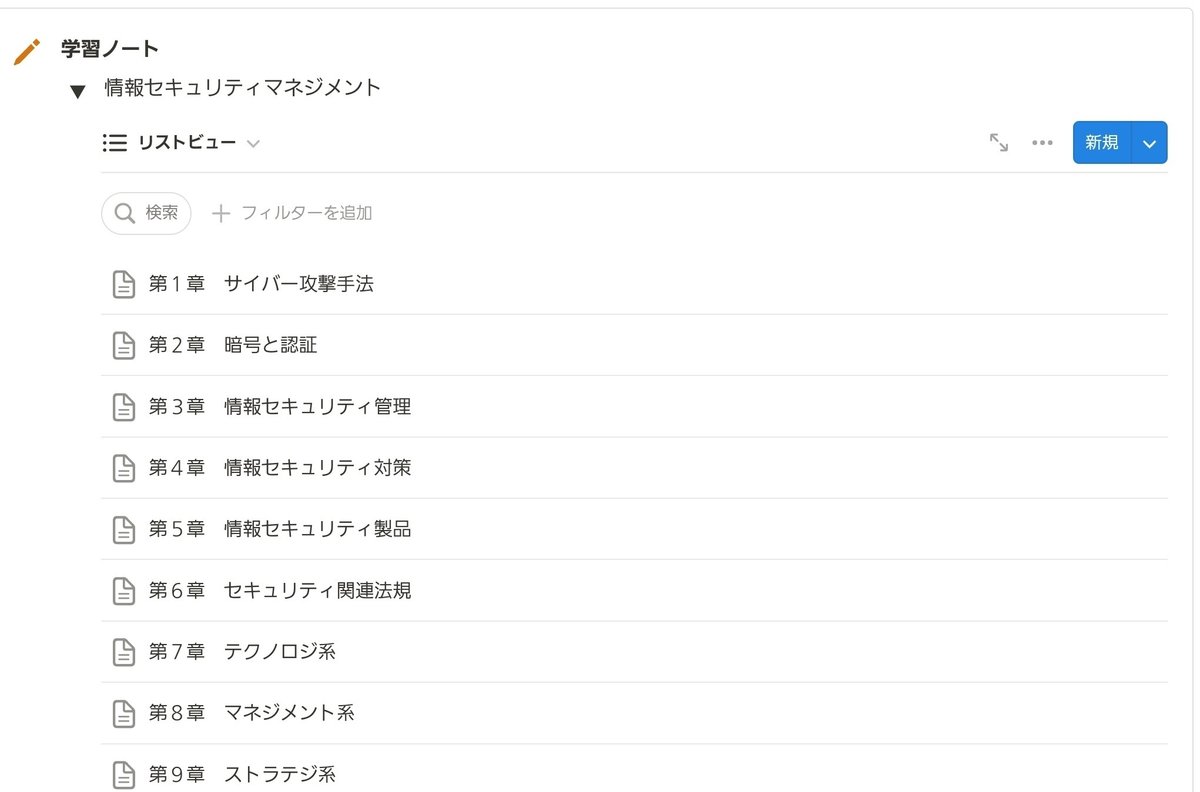
Notionが気になる!という方は以下のマガジンから読んでみてください。
【YouTube】で流し聴き教材を聴く
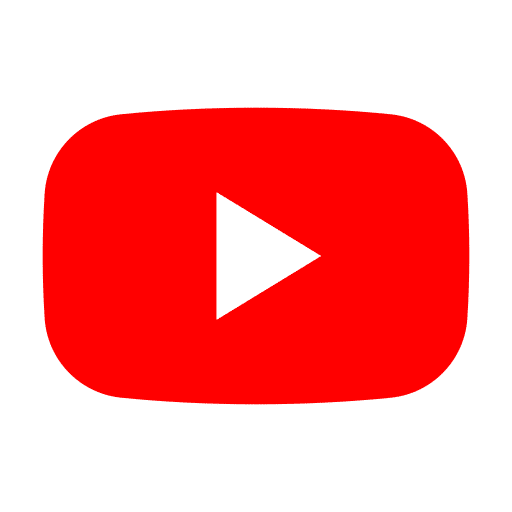
これは折りたたみスマホでなくてもいいのですが、YouTubeで単語の流し聞き教材があったりします。音読してくれているので、通勤中などにひたすら聞いています。案外これが覚えやすいんですよね。
【Chrome】で試験申し込みをする

試験の申し込みも折りたたみスマホで!いや、これも折りたたみスマホじゃなくてもいいのですが、画面が大きくてPCのように見やすいんですよね。
GoogleChromeで試験の申し込みをしました。
余談:Sペンは便利
Sペンについて語っている記事を以前書いたのですが、Sペンってかなり便利ですよ。Appleペンシルより私は好きです。「充電が必要ない」「軽い」っていうのが利点です。デメリットを挙げるとすれば、スマホにペンホルダーがないっていうことぐらいです。
おわりに
iPadで勉強していた時もありましたが、iPadはポケットに入らないんですよね。そして、いつも持ち歩かない。スマホはいつも持ち歩いている。電車の中でも吊革を片手で握りながら、スマホで勉強できてしまいます。分厚い参考書やノートを持ち歩かなくてもカフェで折りたたみスマホを出せばいいだけ。
折りたたみスマホをメリットは、この機動性だと思います。
iPadminiが折りたためてポケットに入り、Kindleのアプリ内で電子書籍を購入できるようになれば…。それはそれで、その時検討するかもしれませんね。iPadmini…折りたたまれないかなぁ。
最後まで読んでくださり、ありがとうございました。
コメントにて感想などお待ちしております。
XやYouTubeでも情報発信しています。
フォロー・チャンネル登録よろしくお願いします!
noteでも書いたけど、
— わちゃ/かずみ (@13_camera_13) March 15, 2024
本革のカメラストラップって良いですよ。
首元にかけた革の香りは、スモーキーで素敵。使っていくうちに、経年変化で柔らかさや色が変わる。カメラと共に歩んでくれるのが本革素材の魅力です。
あと、ミネルバボックスっていう革素材が経年変化が出やすくておすすめ。 pic.twitter.com/aes32Ayji3
